typora上传到博客园
typora上传到博客园
一、插件安装
1.1 安装 dotnet
1.1.1 下载
链接:https://dotnet.microsoft.com/learn/dotnet/hello-world-tutorial/install
找到[dotnet-sdk-5.0.407-win-x64.exe」进行安装
必须安装5.0版本,否则后续插件无法启动
1.1.2 检测
显示为5.0版本则为成功
1.2 安装dotnet-cnblog插件
注:在Windows PowerShell中输入,以下命令均在此输入,cmd或许也可以,本人在Windows PowerShell中操作
dotnet tool install -g dotnet-cnblog

出现该界面即为成功
1.3 博客信息配置
输入dotnet-cnblog来进行信息设置
依次填写
博客名(下方图片第一项):
用户名(下方图片第二项):
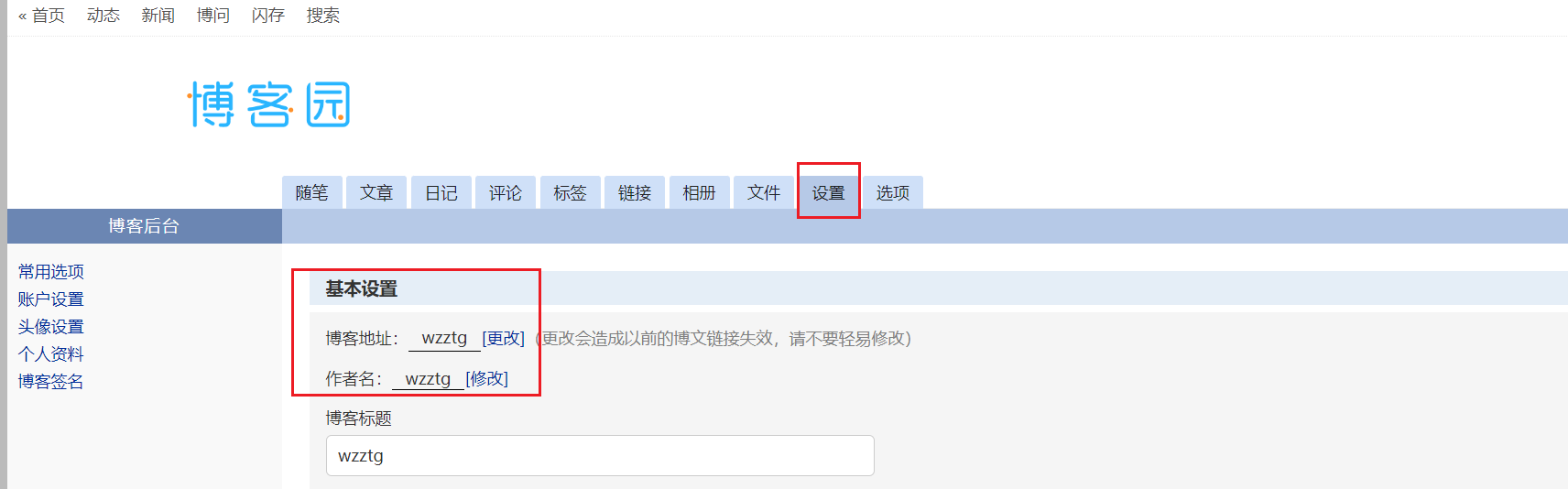
密钥:
设置-其他设置-查看-复制其中内容
注:其他设置中的 允许MetaWeblog博客客户端访问,如果未勾选,需要勾选一下.
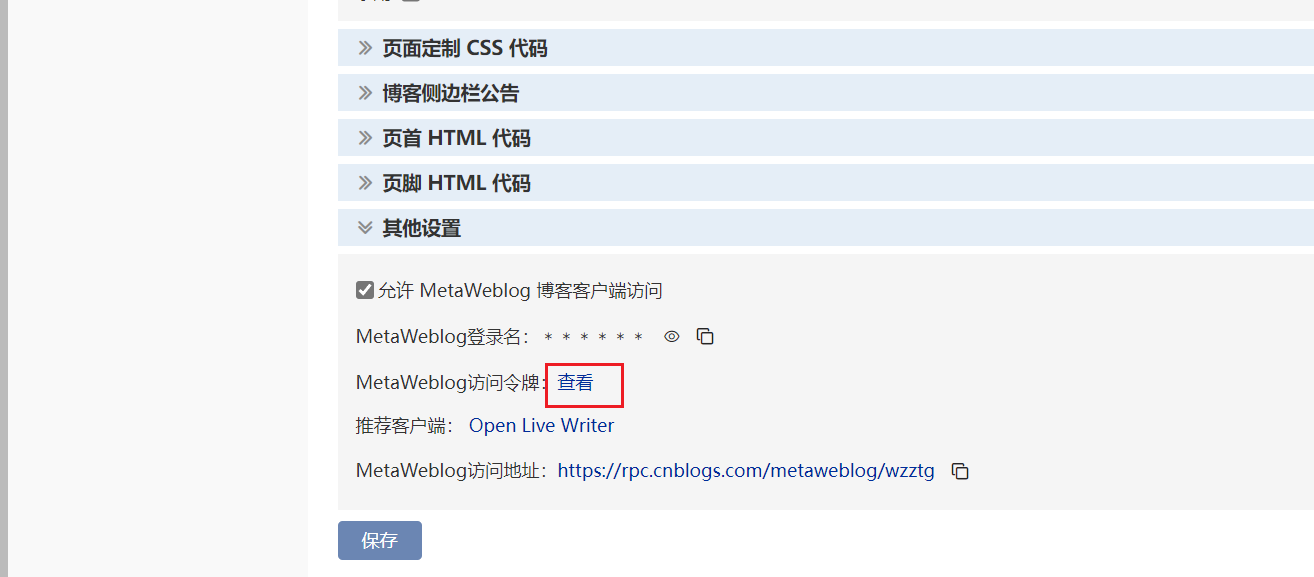
完成后跳出如下界面
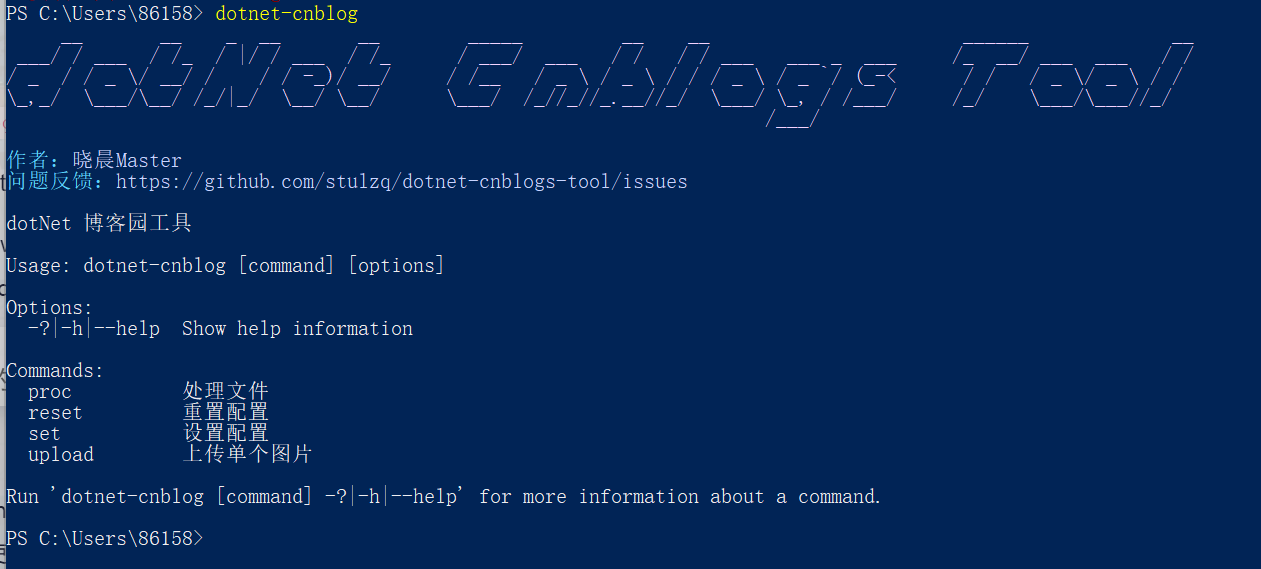
如果信息不正确,则在上传后可能会出现该错误
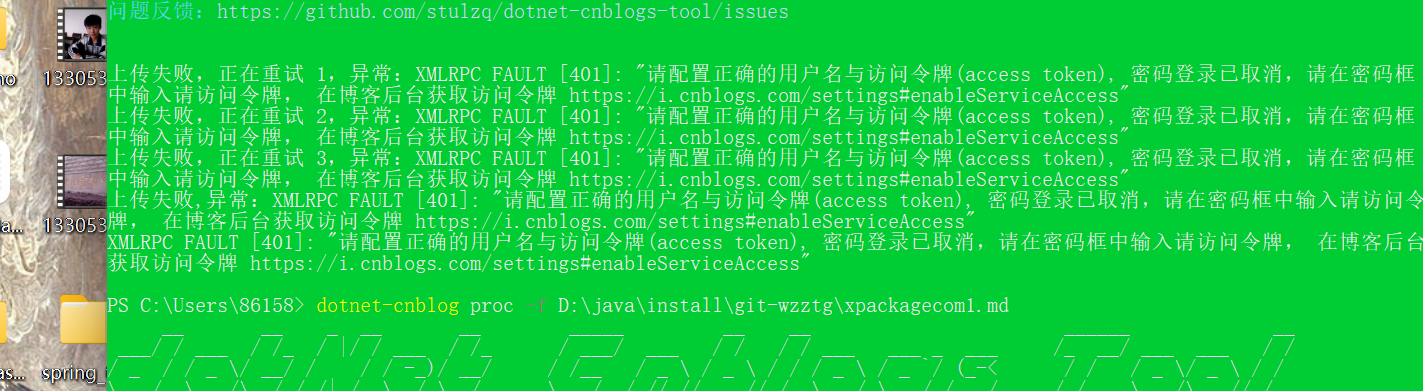
解决方法为输入dotnet-cnblog reset指令,重写写入博客号\账号\密码等信息
二、上传
2.1 上传图片
输入命令dotnet-cnblog proc -f <markdown文件路径>,
该路径即为你要上传的md文档的位置
例如:

dotnet-cnblog proc -f D:\java\install\git-wzztg\xpackagecom.md
这样就会在要上传的文档同位置生成xpackagecom-cnblog.md,
把内容粘贴到博客园的编辑器(MarkDown模式)发布即可
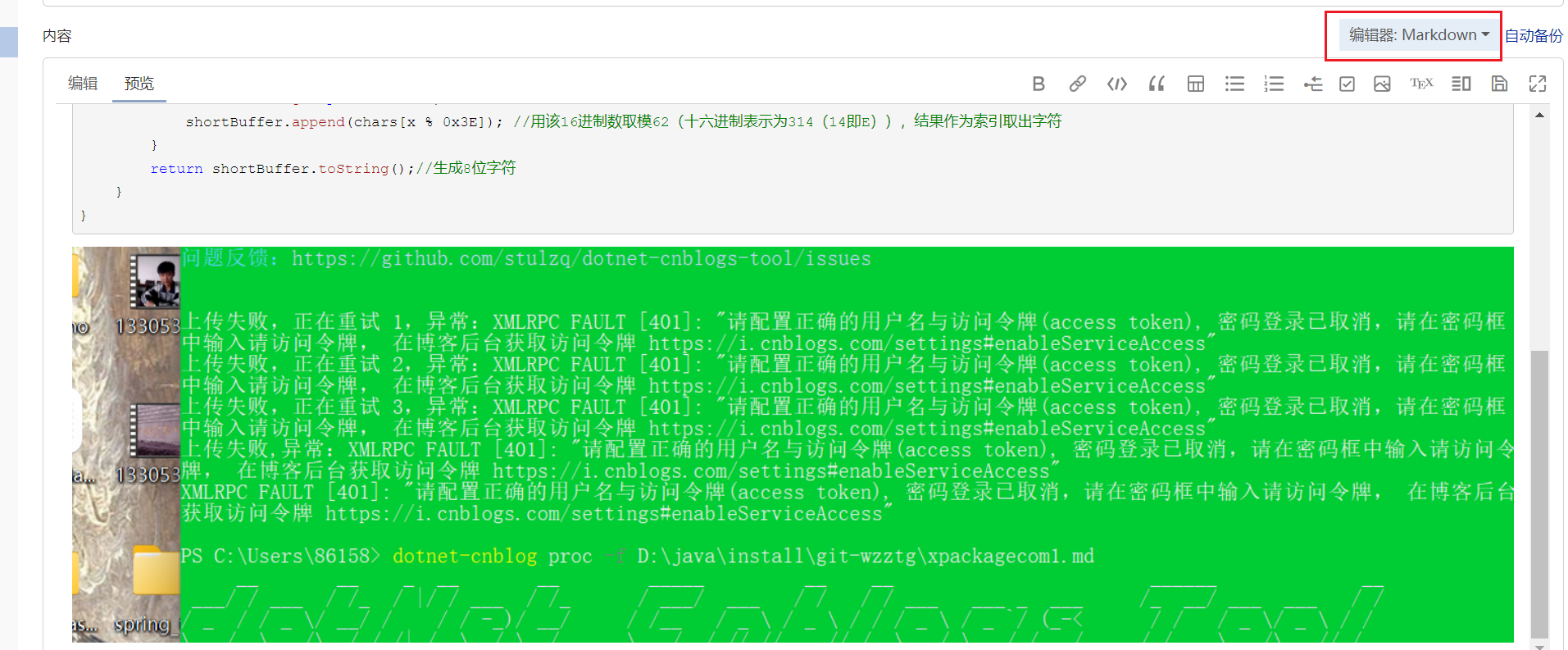
2.2 添加快捷方式优化
2.2.1 输入指令
在文件夹的地址栏输入%AppData%\Microsoft\Windows\SendTo
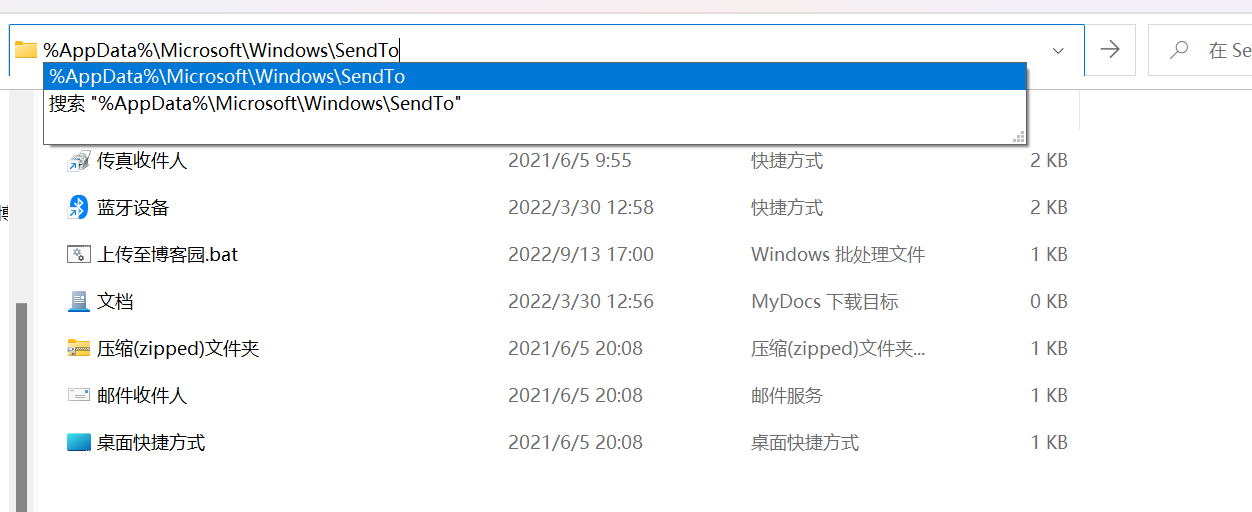
会来到如下界面
2.2.1新建bat文件
在该目录下,新建一个bat文件(文件名为功能名字,任取)
在该文件中写入(用txt或者Notepad++打开进行修改)
dotnet-cnblog.exe proc -f %1
pause
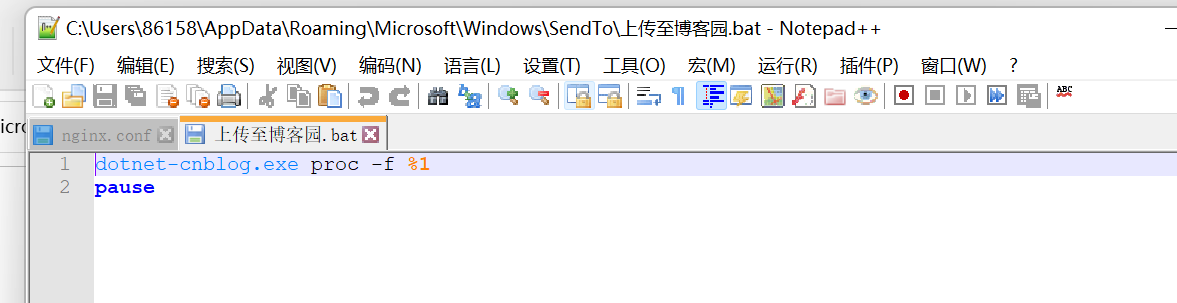
保持后,在要上传的md文档右键点击该bat,即可在要上传的文档同位置生成xxx-cnblog.md,同样,复制进博客园编辑内容即可



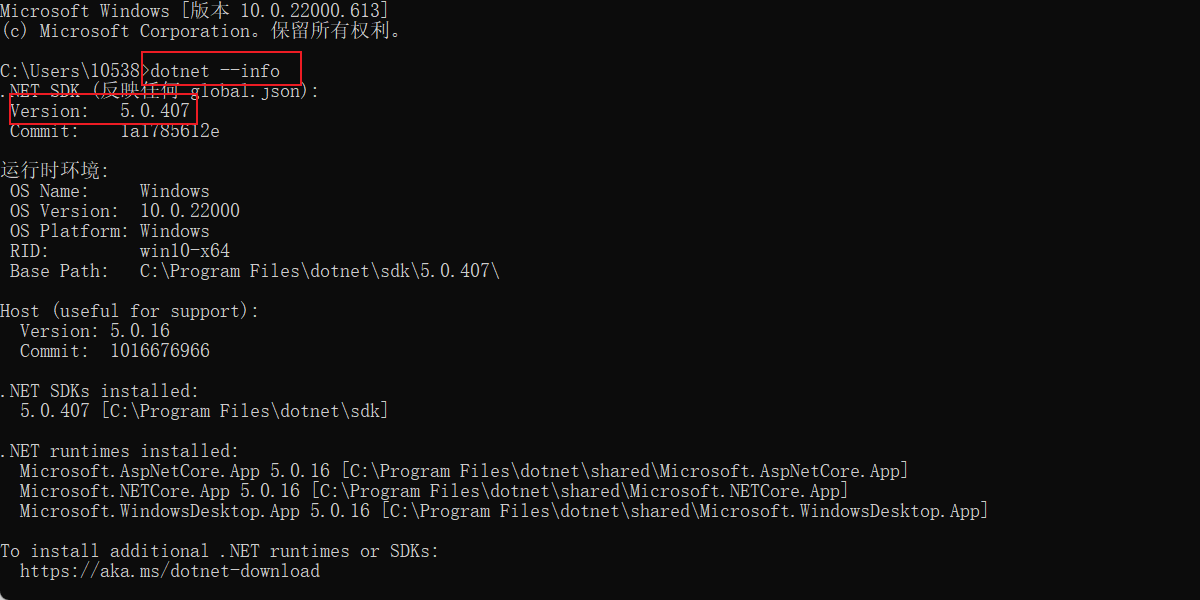

 浙公网安备 33010602011771号
浙公网安备 33010602011771号